Ako vytvoriť dynamickú animáciu v Cinema 4D, PolyFX-objekt pre časové rozdelenie a animáciu polygónov je mocný nástroj. S možnosťou aplikovať efektory na vaše polygónové objekty s ľahkosťou môžete dosiahnuť pôsobivé vizuálne efekty. V tomto podrobnom sprievodcovi sa naučíte, ako správne využiť PolyFX-objekt na pozdvihnutie vašich kreatívnych nápadov na novú úroveň.
Najdôležitejšie poznatky
PolyFX-objekt vám umožňuje cielene upravovať polygónové objekty výberom celkovej geometrie alebo jednotlivých plôch na animáciu. Je rozhodujúce pochopiť, ako efektory efektívne používať a aké nastavenia zvoliť, aby ste dosiahli požadované výsledky.
Pokyny krok za krokom
Aby ste mohli pracovať s PolyFX-objektom, tu sú jednotlivé kroky na efektívne vykonanie.
Najprv musíte vložiť PolyFX-objekt do vašej scény. Vyberte si svoj požadovaný polygónový objekt a pridajte PolyFX-deformátor ako dieťa. Bude sa zobraziť ako posledný deformátor v hierarchii, čo môžete vidieť aj vo vašom prehliadači objektov.
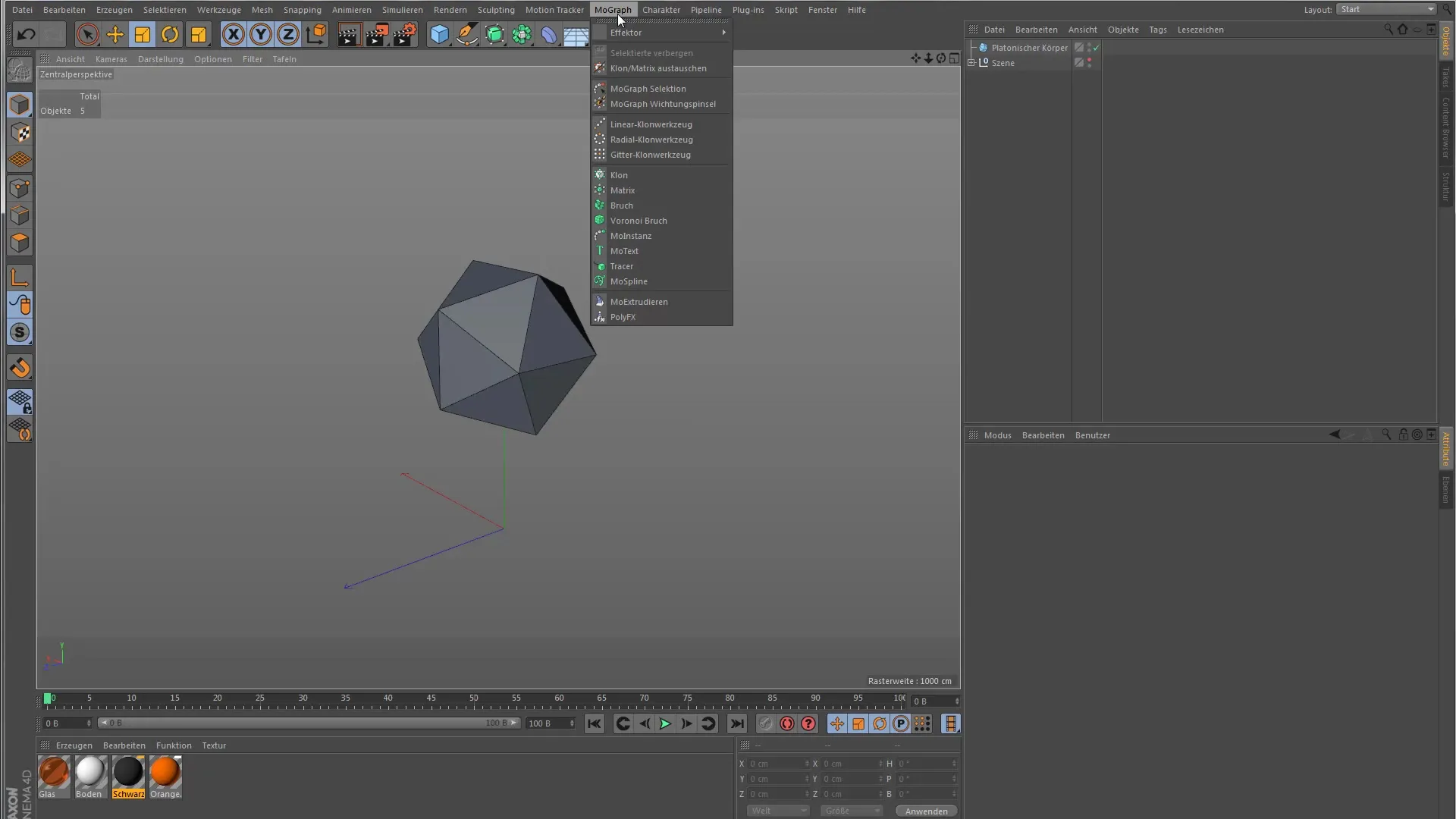
V ďalšom kroku si všimnete, že na začiatku aplikácie PolyFX-deformátora sa nič nedeje. Musíte si vybrať efektor a tento skombinovať s vaším PolyFX-objektom. Odporúčam náhodný efektor, pretože okamžite spôsobí významné zmeny a ovplyvní jednotlivé polygóny vašej základnej formy.
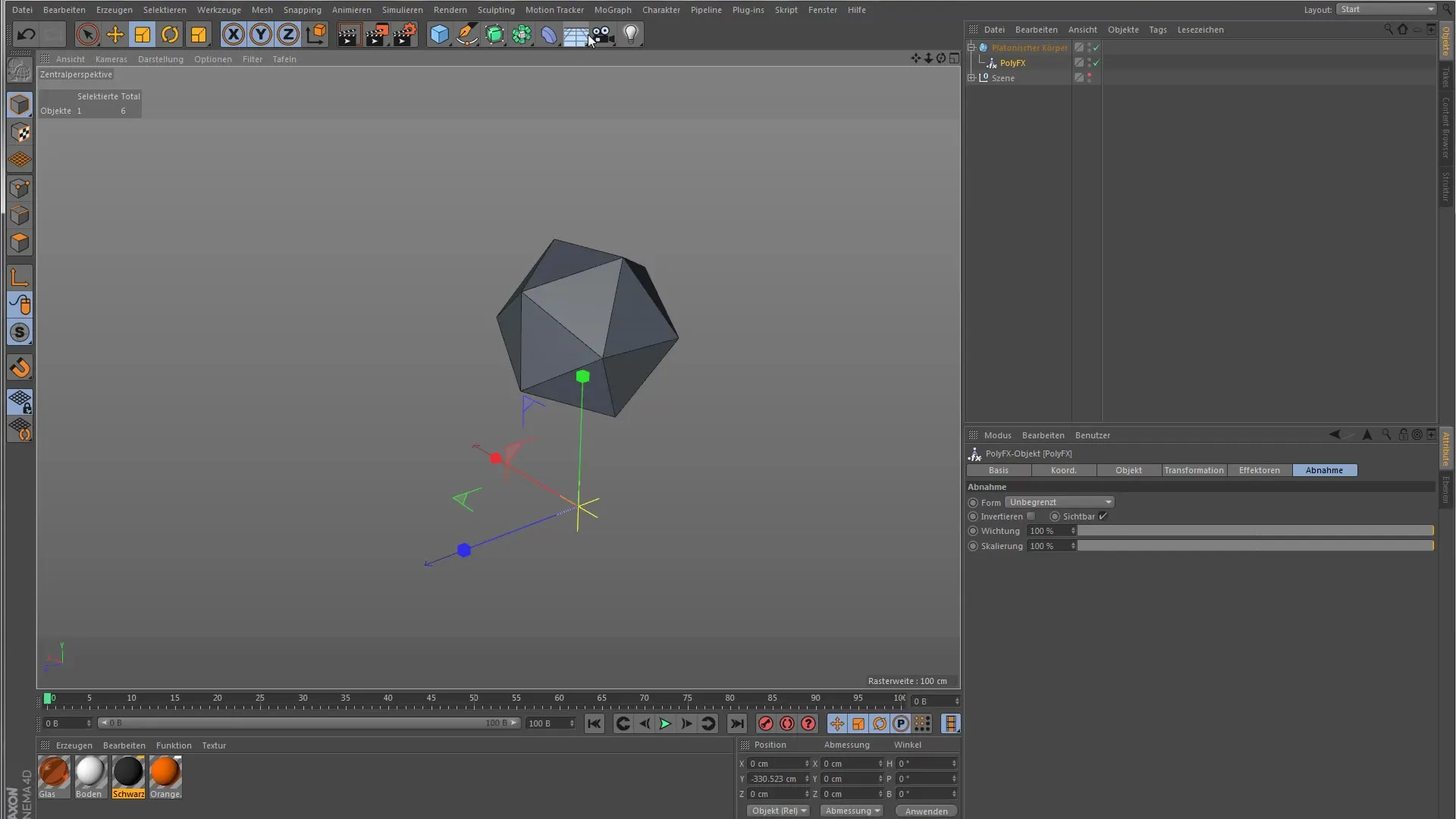
Možnosti prispôsobenia PolyFX-objektu sú obmedzené, čo je najmä dôsledkom dvoch režimov, ktoré sú vám k dispozícii. Môžete si vybrať medzi "Celé polygóny" a "Oddelené polygóny". Tieto režimy ovplyvňujú to, ako deformátor interaguje s vaším objektom. Je dôležité mať tieto dve možnosti na pamäti, zatiaľ čo pokračujete v práci.
Aby ste ovplyvnili polygóny bez efektora, môžete využiť transformačné možnosti v PolyFX-objekte. Režim pre škálovanie je zvlášť užitočný, pretože umožňuje vizuálne a intuitívne prispôsobiť polygóny. Vplyv týchto vlastností je najlepšie viditeľný v náhľade.
Dôležitá vec, na ktorú treba pamätať, je, že sústavy súradníc, ktoré používate pri práci s PolyFX-deformátorom, sa neuplatňujú na svetovú sústavu súradníc. Namiesto toho sa týkajú konkrétneho objektu alebo polygónu, ktorý upravujete. Takže, ak zmeníte os Z, polygón sa pohybuje smerom, ktorým ukazuje.
Aby ste jasne uviedli rozdiely medzi režimami, znova aktivujte náhodný efektor. Teraz môžete upraviť nastavenia efektora aj nastavenia PolyFX-objektu. To znamená, že pri "Celých polygónoch" môžete ovplyvniť celú geometriu, zatiaľ čo pri "Oddelených polygónoch" reagujú iba prednastavené plochy.
Teraz prejdeme na režim "Oddelené polygóny". Tu sa najskôr nič nedeje, pretože musíte aktivovať špeciálne vypnutie v PolyFX-objekte, aby ste sprístupnili oddelené polygóny. Nastavte hodnotu vypnutia tak, aby ste dosiahli požadovaný efekt. To znamená, že body vášho objektu sa uvoľnia až pri určitej hodnote, čo zvyšuje kontrolu nad konečným produktom.
Aby ste si uvedomili rozdiely medzi rôznymi režimami, je tiež užitočné priblížiť objekt. Ak napríklad nahradíte objekt a zväčšíte kapsulu, efekt oddelených polygónov bude jasnejší. Rôzne plochy sa uvoľňujú len pri určitých hodnotách PolyFX-deformátora.
Zhrnutie – Príručka pre Cinema 4D: PolyFX pre začiatočníkov
Táto príručka vám priblížila fungovanie PolyFX-objektu v Cinema 4D. Tým ste pochopili základy efektívnej animácie polygónových objektov a umenia kreatívneho ovplyvnenia vašich 3D modelov.
Často kladené otázky
Čo je PolyFX-objekt v Cinema 4D?PolyFX-objekt umožňuje animáciu a manipuláciu polygónových objektov v rôznych režimoch.
Ako si vyberiem efektor?Jednoducho usporiadajte požadovaný efektor pod PolyFX-objekt v prehliadači objektov.
Aké režimy mám k dispozícii pri PolyFX-objekte?Môžete si vybrať medzi "Celými polygónmi" a "Oddelenými polygónmi".
Akým spôsobom môžem pochopiť sústavy súradníc pri PolyFX?Sústavy súradníc sa týkajú konkrétneho objektu a nie svetového súradnicového systému.
Kde nájdem nastavenie vypnutia pre oddelené polygóny?Nastavenie vypnutia nájdete v PolyFX-objekte pod možnosťami režimu.


